来源:网络 作者:玩皮兔翻译
Step 20
选中瀑布2副本图层,应用亮度/对比度调整图层降低亮度。
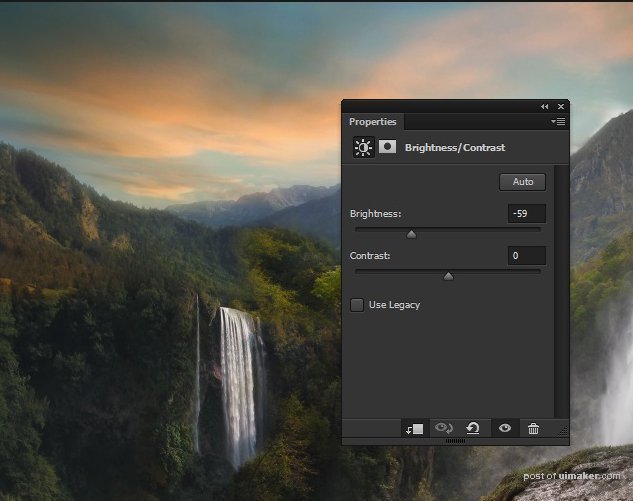
Step 21
选中明度/对比度调整图层的图层蒙版,使用柔软的黑色圆刷涂抹下图选区,使得调整图层在此区域效果减弱,使得不受光源照射的部分更暗(我们将会在瀑布2层之上创建一个光源)。
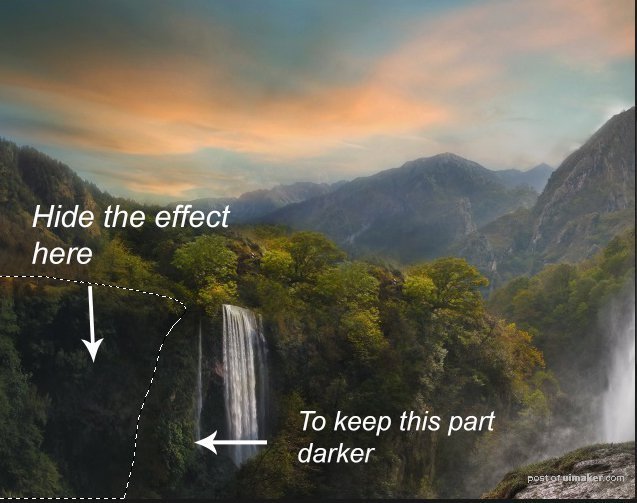
效果如下,如你所见,受光源照射的瀑布部分也比较亮

Step 22
现在我们要对瀑布2进行色彩的调整。首先,为瀑布2副本应用一个色彩平衡调整图层。
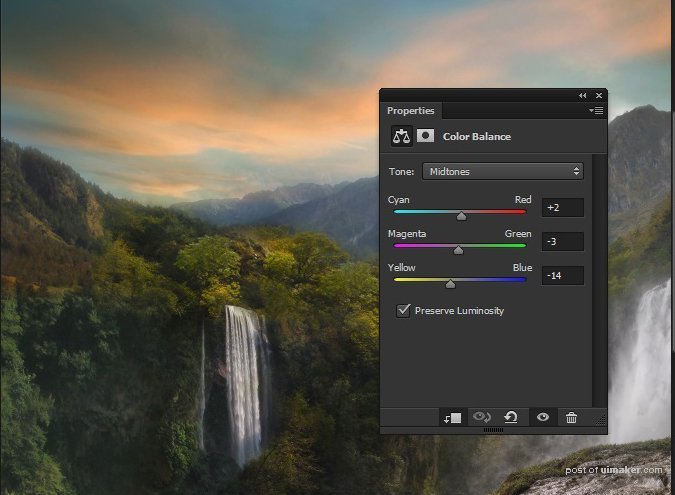
Step 23
再应用一个可选颜色调整图层,使之与整个场景保持一致。
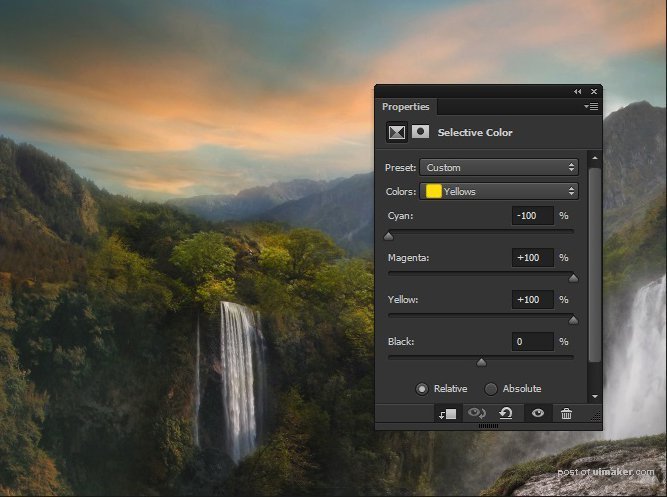
效果如下:
